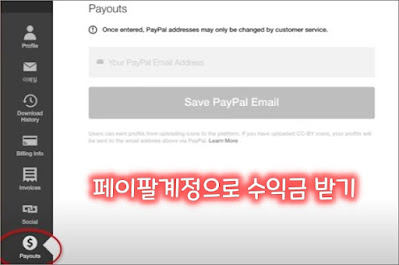자동 부업 아이콘 만들기와 색칠 책 아마존에 판매 방법
- 공유 링크 만들기
- X
- 이메일
- 기타 앱
자동으로 수익을 올리는 부업으로 디지털 아이콘 만들어 사이트에 등록하고 수수료 받는 방법과 AI로 색칠 그림책 만들어 아마존에 올려서 책 판매해서 자동으로 돈 버는 방법 설명입니다.
자동 부업 아이콘 만들기와 색칠 책 아마존에 판매 방법
가. 아이콘 만들어 사이트에서 사용료 받기
유튜버 "절약왕 정약용"의 "2024 새로운 자동 부업, 하루 5분만 이렇게 해보세요!. 매달 자동으로 40만 원 이상 들어옵니다" 영상을 요약하면 컴퓨터에서 많이 사용하는 아이콘을 만들어 사용료를 받는 방법입니다.
초기 투자 비용 없이 시작할 수 있지만 일러스트와 포토샵 등 이미지 관련 프로그램을 다룰 줄 알아야 유리합니다. 아래 방법은 무료 온라인 프로그램을 사용하여 아이콘을 만들어 등록하는 방법입니다.
요약하면 아래와 같고 일러스트를 사용하는 사람은 바로 4단계로 진행하면 됩니다.
- 단계는 만들고 싶은 아이콘을 비슷하게 그려서 완성된 아이콘에서 선택해서 내 PC에 저장
- 단계는 저장된 아이콘을 흑백 이미지로 수정해서 나만의 아이콘으로 만들기
- 단계는 png 파일을 svg 파일로 변환
- 단계는 "더나운 프로젝트" 사이트에 아이콘 승인 신청
- 단계는 발생한 수익을 페이팔로 받아서 국내 은행으로 송금하기
※ 이 방식은 운이 좋거나 디자인 실력이 대단하지 않으면 수익이 없을 수 있습니다. 그러나 이처럼 디지털로 뭔가를 만들어 그림이나 전자책, 음악, 영상, 사운드 등을 만들어 수익화 할 수 있는 여러 가지 아이디어를 얻을 수 있으니. 끝까지 읽어보시기를 바랍니다.
1단계. 그림 그리기
- "오토드로우"를 검색해서 사이트 방문
- 새로운 창이 뜨면 외쪽 아이콘의 "연필" 모양을 선택
- 연필로 그리고 싶은 이미지를 그리면
- 메뉴 상단에 관련된 아이콘이 나타나는 데, 여기서 마음에 드는 것을 선택
- 왼쪽 메뉴에서 "페인트" 모양을 선택해서 위에서 선택한 아이콘의 색상 변경하기
- 왼쪽 상단의 "삼단선" 메뉴를 선택해서 "Download"를 선택해서 변경한 이미지를 다운받기
위 사진같이 이미 그려진 아이스크림 아이콘은 누군가의 계정에 저작권이 등록된 아이콘이므로 다시 등록할 수 없습니다. 색상을 검은색으로 바꾸고 이미지를 조금 수정하여 자신만의 이미지로 변경해야 합니다.
2단계 그림 수정하기
- "픽슬러"를 검색해서 사이트 방문
- 왼쪽 하단 메뉴의 "Pixlr Editer"를 선택
- 메뉴 "신규 생성"선택, 오른쪽 가로, 세로의 치수를 100으로 변경, 백그라운드는 그냥 두고, 하단 생성 버튼을 누름
- 100 x 100 사이즈의 투명한 배경 창이 생성됨
- 상단 메뉴의 "파일" -> "이미지 열기"를 선택
- 아까 "오토드로우"에서 만든 이미지 파일을 선택해서 "열기"
- 3가지 이미지 사이즈에서 "웹"을 선택하고 "적용"
- 왼쪽 두 번째 메뉴를 눌러서 그림을 드래그해서 선택하고 마우스 오른쪽 버튼을 눌러서 메뉴 "복사"를 선택
- 메뉴 상단의 "무제"를 선택하면 창이 바뀜
- 마우스 오른쪽 버튼을 눌러서 메뉴 "붙여넣기"로 이미지를 붙여 넣음
- 왼쪽 첫 번째 메뉴 화살표로 붙여 넣은 그림을 선택해서 그림 크기를 조정하여 배경 안으로 넣기 (주의, 상단 메뉴에서 종횡비가 고정이어야 그림이 깨지지 않음)
- 메뉴 오른쪽 위 메뉴에서 비율 값을 800% 정도로 입력하여 그림 확대
- 왼쪽 위에서 5번째 메뉴 마술봉을 선택해서 그림의 흰색 배경을 선택해서 마우스 오른쪽 버튼을 눌러 메뉴에서 "삭제"를 선택
- 그러면 그 배경이 제거되어 투명 배경이 됨
- 그림 내부의 흰색 배경도 선택해서 "삭제"해서 검은색 부분만 남게 하기
- 남은 그림을 지우개 등의 메뉴를 이용해서 지우기
- 왼쪽 메뉴에서 "칠하기" 선택, 왼쪽 메뉴 가장 아래의 색상을 원하는 색상을 선택
- 변경하고 싶은 부분을 눌러 색상을 변경
- 왼쪽 메뉴의 "브러시" 선택하고 상단에서 "1"을 선택
- 그림에서 색을 바꿀 부분을 선택해서 색상을 변경
- 선을 추가하고 싶으면 왼쪽 메뉴 "드로잉"을 선택하고 상단 메뉴 "라인"을 선택, 규격에서 사이즈를 정해서 (1, 이나 2로)
- 라인 사이즈 옆의 색상을 변경
- 주의, 모든 선 두께를 일정하게 하는 것이 중요함
- 이렇게 처음 이미지와 다른 이미지가 생성됨
- 상단 메뉴 "파일 저장"을 눌러 "PNG"를 선택하고 "다른 이름으로 저장"하기
- 파일 이름을 지정하면 자신이 그린 그림 파일이 생성됨 (100x100 사이즈)
3단계 파일 변환
- 구글에서 "png to svg"를 검색해서 사이트 방문
- "파일 선택"에 아까 만든 png 파일을 선택하고 "변환"
- 변환이 되면 "다운로드"를 눌러 svg 파일로 저장
4단계 파일 등록
아이콘을 등록해서 수익을 받을 수 있는 사이트가 두 군데 있는데 ⓐ "아이콘 파인더"는 아이콘을 20개 이상 패키지로 등록해야 하고 승인도 잘 안 해줘서 비추하고 ⓑ "플레티콘"은 승인율이 30~40% 정도로 높고 아이콘을 10개 이상 패키지로 등록해야 하지만 수익이 거의 없다는 단점이 있음
"더나운 프로젝트"는 흑백 아이콘 이미지 1개도 등록되고 ⓐ 가로 세로 100 x 100사이즈 ⓑ 픽토그램 간격 기준을 맞추고 ⓒ 숫자와 문자를 넣지 않은 흑백 아이콘이면 승인율이 80~90% 이상임
- 구글에서 "The Noun Project" 검색해서 사이트 방문
- 오른쪽 위의 "Join" 메뉴를 선택
- 메일 주소와 비밀번호 입력하고 동의를 하고 계정 생성 (create my account)
- 상단 메뉴에서 점세개"..." 더보기를 눌러서 "submit icons"을 눌러서 "start uploading"을 선택
- 프로필 업데이트 (update ptrofile)을 눌러서 영문 이름과 국적, 사는 지역 등을 적고 "저장"
- 왼쪽 메뉴에서 "이메일"을 선택하고 위에서 적은 이메일로 가보면 확인 메일이 와있는데 "Activate"를 눌러서 확인헤줌
- 다시 "더나운.."에 가서 오른쪽 상단의 아이콘 모양을 눌러서 "Settings"을 선택해서 "이메일"탭에 가보면 인증이 되어 있음
- 다시 상단 메뉴에서 점세개"..." 더보기를 눌러서 "submit icons"을 눌러서 "start uploading"을 선택하면 "upload icons"이 활성화됨
- 한 달에 40개 아이콘을 등록할 수 있으며 파일명과 태그 이름을 5개 입력함 ("CC"를 선택해야 저작권을 받음)
- "submit"를 눌러서 승인하면 "view your uploads"가 나타나면 제출 완료
- 1주~4주 안에 승인 여부가 결정되며 상단의 "계정 아이콘"을 선택하고 "크리에이터 툴"에서 "이이콘 대시보드"를 눌러보면 승인되면 아이콘 아래에 녹색 체크 표시가 있음
- 수익을 받으려면 "계정 아이콘"을 선택하고 "마이 어카운트"아래의 "세팅"을 선택해서 오른쪽에 나타나는 메뉴 가장 아래 "Payouts"을 눌러
- "페이팔 계정"에 가입된 메일주소를 적고 "Save paypal Email"을 선택하면 그 계정으로 수익을 받음
5단계 페이팔 계정 만들고 송금받는 방법
- 구글에서 "페이팔" 공식 사이트를 검색해서 사이트 방문
- "지금 가입하기"를 눌러서 "페이팔로 구매하기"를 선택하고 "다음"
- 휴대폰 번호 "+82~~"를 입력하고 "다음"
- 문자로 온 코드 6자리 숫자를 입력하여 인증하기
- 프로필 설정이 뜨면 이메일 주소, 성과 이름, 비밀번호 정하고 "다음"
- 주소 추가 창에 국적, 생년월일, 여권이나 면허증 번호, 주소와 우편번호 입력하고 아래 활성화를 체크하고 "동의 및 계정 생성"을 누르면 계정이 생성됨
- 페이팔 홈으로 가서 오른쪽 상단의 "나의 페이팔"을 선택
- 오른쪽 아래에서 "카드 또는 은행 연결"을 선택
- 은행 이름과 코드(자동 입력됨), 계좌번호, 주민등록번호를 입력하고 "동의 후 연결"을 클릭
- 3~5일 후에 계좌에 2건의 소액이 입금됨, "은행 확인"을 눌러 은행에 입금된 금액을 맞추면 계좌 인증이 완료.
- 페이팔로 받은 달러가 모여서 10달러가 넘어야 송금을 받을 수 있음
- 위에 계좌 인증한 은행을 선택하고 "다음"
- 수익 이체와 함께 환전 수수료가 계산되면 "123,456원 지금 이체"를 선택하면 2~3일 뒤에 입금됨
※ 일부 무료 사이트는 유료로 전환해서 이용할 수 없는 경우도 있습니다. 예를 들어 "픽슬러"가 유료화되었다면 픽슬러를 검색했을 때 검색되는 다른 무료 사이트를 이용하면 됩니다.
나. 색칠 전자책 만들어 판매하는 부업
유튜버 "부업 1타, 주는사란"의 "색칠 부업으로 매월 200만원 버는 방법 공개"에서 소개한 부업으로 내용을 요약하면 다음과 같습니다.
- 색칠을 할 수 있는 그림을 AI를 이용해서 만든다
- 만든 그림으로 pdf 전자책을 만든다
- 전자책을 아마존에 올려서 판매되면 수익을 받는다 (목표 건당 만 원 수익)
※ 작업 난이도는 높지 않지만 쉬워서 경쟁자가 많아서 수익화가 어려운 것 같습니다. 여기에 소개한 AI 대량 생산 콘텐츠에 본인의 아이디어를 녹여 넣어서 개성 있는 작품을 만들면 좋은 아이템이 될 것 같습니다.
참고로 교보문고도 이런 방식으로 책을 만들어 주는데 AI로 콘텐츠가 대량생산 되어 이 방식의 등록을 잠시 중단했을 정도로 시도하는 분들이 많습니다.
AI는 기존 작가의 그림을 그대로 복사하는 것이 아니어서 기존 작가의 권리를 침해하지는 않는다고 합니다. 그리고 명령어가 같아도 AI는 매번 조금씩 다른 결과물을 만들어서 같은 그림은 없습니다. 그렇지만 기존 작품을 비슷하게 활용하여 작가들에게 부정적인 영향을 주는 것도 사실입니다. MP3처럼 디지털 음악도 초기에는 저작권 보호 없이 무분별하게 사용되다가 정리된 것처럼 시간이 걸리겠지만 작가들의 권리를 보호하는 방식으로 변화될 것으로 생각합니다.
1단계 색칠 책 만들기
1-1. 미드저니로 그림 그리기
- 색칠 책의 주제 정하기 (공룡, 동물, 꽃이 인기)
- 동물로 정했다면 50개 정도의 동물을 찾기 (챗GPT에게 추천받기)
- 50가지 동물 그림 그리기 - 미드저니 AI로 동물 그림 그리기
미드저니로 그려진 이미지는 책을 만들기에는 해상도가 부족해서 업스케일링 해주는 것이 좋습니다.
- "캡컷 Capcut" 사이트에서 왼쪽 메뉴 "마법도구"를 선택 - 이미지 - 업스케일러
- 업로드를 선택해 미드저니로 만든 파일을 선택하고 옵션 "4K"로 업스케일 - "내보내기"로 파일 받기
그리고 이렇게 제작하는 방법이 알려지면서 비슷한 책들이 너무 많아져서 그냥은 팔리지 않는다고 합니다. 미드저니로 만들어 그림을 일러스트로 수정해서 완성도를 높이거나 개성 있는 케릭터로 수정해 줘야 할 것 같습니다.
1-2. Canva에서 그림책 속지 디자인
- "Canva"사이트에서 그림책 속지를 만듭니다.
- 오른쪽 위의 "디자인 만들기" 선택
- 맞춤형 크기에서 "in" 인치로 규격을 바꿔서 가로 8.6835, 세로 11.250으로 새로운 디자인 만들기 (미국 규격)
- 새로운 페이지에 미드저니로 만든 그림 가져와서 배치하면 완료 (그림 여백이 조금 있게 배치)
- 색칠 책은 그림이 있는 뒤 페이지를 빈 페이지로 만들어야 색이 번지지 않아서 "페이지 추가"를 눌러 빈 페이지를 만들면 뒷장이 빈 페이지가 됩니다.
- 페이지 추가를 해서 3페이지에 다시 그림을 넣고 4페이지는 빈 페이지로 넘어갑니다.
- 다 만들어지면 메뉴 "공유"를 누른 뒤에 파일 형식은 "PNG 인쇄"로 지정하고 다운로드를 하면 PC에 저장됩니다.
- 책 표지를 만드는데 아마존은 책 표지 양식이 있으니, 그것을 활용합니다.
- "아마존 KDP"를 구글에서 검색해서 사이트로 가서 아마존 회원 가입을 함
- 상단 메뉴 "Help"를 눌러 왼쪽 메뉴 "북 포메팅"에서 "포멧 유어 페이퍼백"을 선택, 아래쪽에서 "다운로드 커버 템플릿"을 선택합니다.
- 커버 옵션은 ⓐ 바인딩 타입은 페이퍼 백 ⓑ 두 번째는 블랙앤 화이트 ⓒ 화이트 페이퍼 ⓓ 레프트 투 라이트 ⓔ 인치 ⓕ 8.5 x 11 in. ⓖ 그림이 50개면 100페이지 (빈 페이지 포함) 입력
- 다운로드 템플릿을 선택해서 받음
1-4. Canva에서 그림책 커버 디자인 (아마존 템플릿 활용)
- "Canva"사이트에서 사이즈를 17.367 x 11.250 in 를 선택하면 아마존과 같은 새 페이지가 생성됨
- 파일 가져오기를 선택해서 아마존에서 받은 템플릿을 불러와서 페이지 사이즈를 늘려서 맞춰 줍니다.
- 미드저니에서 색이 칠해진 그림을 만들어 "Canva"에 불러와서 커버 앞면을 적용합니다.
- 뒷면은 메뉴에서 요소를 선택해서 색상으로 뒷면을 채웁니다.
- 책 뒷면에는 책 내용의 샘플 이미지와 색을 소개하는 글을 넣는 것이 좋습니다.
- 책 제목을 입력하는데 텍스트 메뉴를 선택해서 제목을 디자인합니다.
- 메뉴 "공유" - "다운로드" - "png 인쇄"를 선택하고 다운로드를 눌러 내 PC에 저장합니다.
2단계 아마존에 책 등록하기
그림 자료와 아이디어가 있으면 아마존이 대신 책을 만들어 주는 Amazon KDP (kindle Direct Publishing) 서비스를 이용합니다. 누군가 아마존에서 색칠 책을 보고 구매를 하면 아마존이 책을 만들어 배송하는 시스템입니다. 아마존에서 책이 많이 팔리는 아이템이면 국내 판매는 "북랩"에 등록하여 책을 만들어 쿠팡을 통해 판매할 수 있습니다.
아마존 비즈니스 계정 만들기
- 아마존 KDP로 접속합니다.
- 계정 만들기 - 영문 이름 넣고 이메일과 비밀번호 설정하고 "KDP 계정 만들기"
- 이메일로 온 번호를 확인하고 번호 입력하고 계정 만들기
- 휴대폰 인증하기에서 korea를 선택하고 문자로 온 번호를 입력
- 비즈니스 타입은 개인은 "individual"을 선택
- Leagl Name에는 여권의 이름과 성 순서로 입력
- 주소는 국가, 주소를 적으면 됨 (네이버 영문 주소 활용), 세부 주소와 도시, 경기도 등 지역명, 여섯 번째는 우편번호 입력
- 계좌는 국내은행 계좌를 넣어도 됨. (Getting Paid) korea 선택, chexking은 그대로 두고, account number에 계좌번호를 두 칸 모두 같은 번호를 입력
- bank code는 "090" (카카오뱅크), bic code는 "kakokr22xxx", date of birth는 생일을 입력, 마지막에는 계좌 소유주 이름 입력하고 소유주 주소를 입력
- 세금 관련 설정에서 첫 번째는 그대로 두고 두 번째는 "NO"를 선택, 세 번째도 "NO", 이름은 그래도, 국가를 선택, 주민번호 숫자를 입력하고 "continue"를 누르면 미국 원천징수 세금 30%를 감면받을 수 있는 내용이 나타남 "confirm" 클릭하고 "save and preview" 클릭
- 지금까지 입력한 내용이 나타나면 오류를 확인하고 체크박스를 체크해서 확인하고 이름을 입력하고 "submit form"을 누름, "10% 세금이 원천징수 된다는 내용이 뜸", "exit interview"를 눌러 마지막 화면을 확인하고 "save"를 누르면 설정이 완료됩니다.
- 아마존 KDP에 로그인하고 "create" 만들기 버튼을 누릅니다.
- 책 타입은 "paperback 페이퍼백"
- 책 제목을 입력(기존 다른 사람 책과 중복되지 않게 정하고 책 표지 책 이름과 같게)하고 부제도 입력, 시리즈와 에디션 번호는 생략하고 작가 이름 입력, 기여자 생략. 설명에 책에 관한 설명을 입력하는데 "coloring book 이란 설명은 꼭 넣어야 ~"
- 페이지는 100페이지, 색상은 블랙앤 화이트, 출판권에 내가 소유했고, 주요 청중은 성적인 이미지 없음 선택, 카테고리는 어린이책 중 활동 및 공예 게임 선택, 일반적임 선택, 검색했을 때 노출될 검색 키워드를 선택하고 "저장하고 계속"
- "무료 KDP ISDN 받기"를 선택해서 책의 분류 코드를 자동 적용하고 발행일은 생략
- 인쇄 옵션은 "화이트 종이와 블랙앤 화이트 인테리어"선택, 손질 사이즈는 8.5x11인치
- 재단 물림 설정은 "도련(pdf에만 해당)" 선택, 단행본 표지 마감은 매트와 광택 중 선택(매트)
- 원고 업로드 -> 캔바로 만든 속지 파일 선택해서 업로드
- 책 표지 업로드에서 "이미 가지고 있는 표지 업로드" 선택 -> 캔바로 만든 커버 파일 선택
- AI 생성 콘텐츠에 "예"를 선택, "챗지피티와 미드저니", 번역은 없음을 선택
- "도서 미리보기" 실행하여 책을 확인하고 "승인하기"
단행본 권리 및 가격 정하기
- 영토는 "모든 지역"을 선택 (모든 국가에서 판매), 가격은 "9.99" 달러를 정하면 국가마다 가격이 자동으로 정해짐
- "배포 확대"를 체크하면 다른 판매자들이 광고해서 내 책을 팔아주는 것으로 수익이 줄지만 판매될 확률이 높아져서 좋습니다.
- "단행본 출판"을 누르면 72시간에서 7일이 사이에 승인이 나고 아마존에서 책을 판매하기 시작합니다.
광고하기
승인되고 책이 판매되기 시작하면 아마존에 비용을 내고 자신의 책을 광고할 수 있습니다. 광고해야하는 이유는 아마존에서 소비자가 "색칠 책"을 검색했을 때 제일 먼저 검색되는 책은 광고한 책부터 나타납니다.
이미 유명한 작가가 만든 책이나 놀라운 디자인의 책이 아니라면 우리가 AI로 만든 책은 광고하지 않으면 판매될 가능성은 아주 낮습니다.
배달의 민족에 음식을 검색하면 어떤 순서대로 나올까요? 배민에 광고료를 많이 내는 가게 순서대로 입니다. 즉, 이미 돈을 잘 버는 가계가 리뷰 이벤트로 리뷰 점수를 높이고, 광고료를 많이 써서 검색 순위를 높이면 또 많이 판매되는 것이 온라인 시장의 승자 구조입니다.
광고료를 지불하기 싫다면 팬을 만들면 됩니다. 인스타나 X로 자신의 작품을 알리고 팬을 만들어 소비자가 "색칠 책"을 검색하지 않고 "00 작가 색칠 책"으로 검색하게 하면 광고하지 않아도 많이 판매할 수 있습니다. 혹은 디자인이 독특해서 시간이 많은 소비자가 책 목록을 넘기다 눈에 띄게 되면 그런 책도 판매가 잘 되겠죠.
참고 - 일러스트 수익 창출 방법 모음(스티커 제작 부업)
참고 - 단기 임대업 공간대여 삼삼엠투 수익성과 문제점
참고 - 무자본 투잡 프리랜서 수익 아이템 추천 7가지 모음
지금까지 자동 수익하는 방법으로, 부업으로 아이콘 만들기와 색칠 책 만들어서 아마존에 판매 방법에 관한 설명입니다.
- 공유 링크 만들기
- X
- 이메일
- 기타 앱